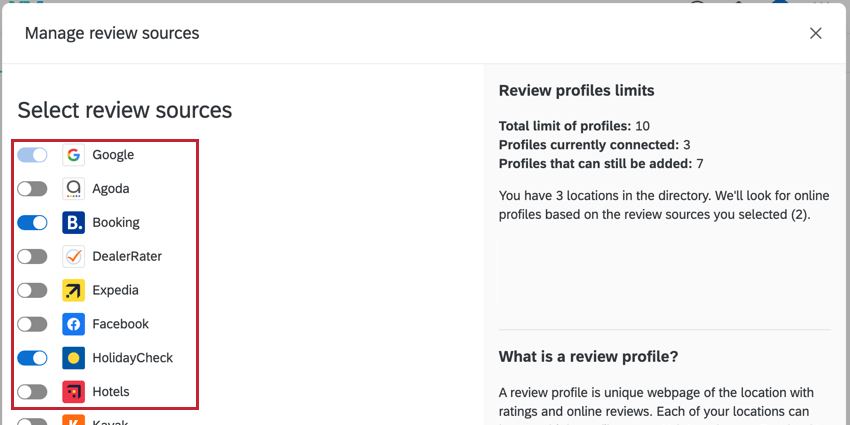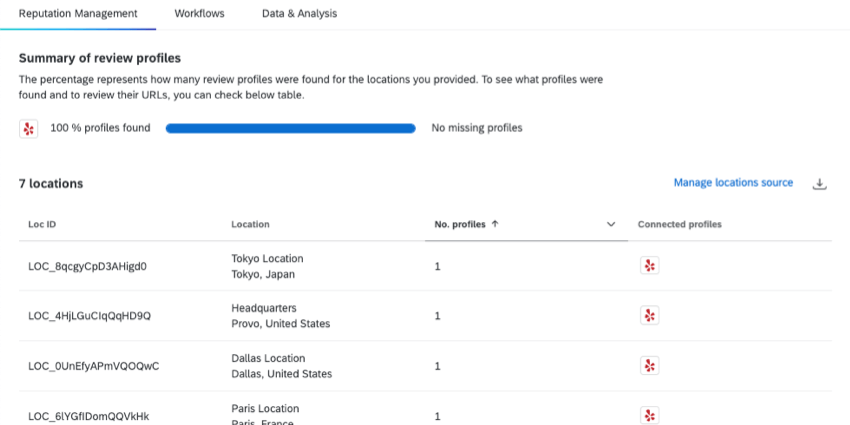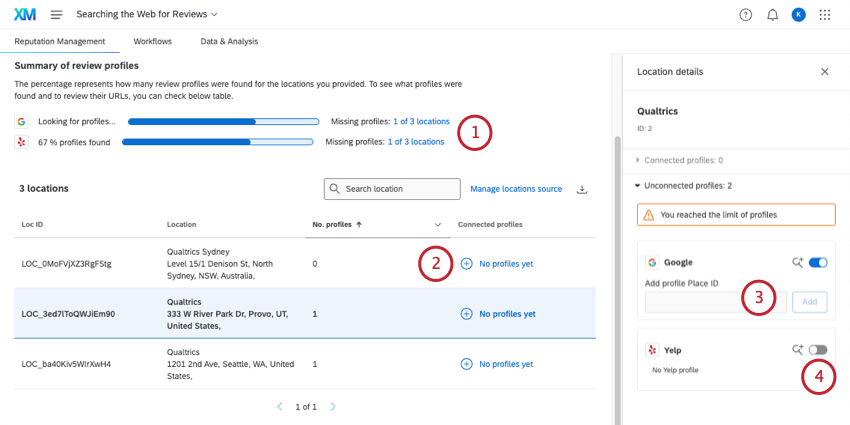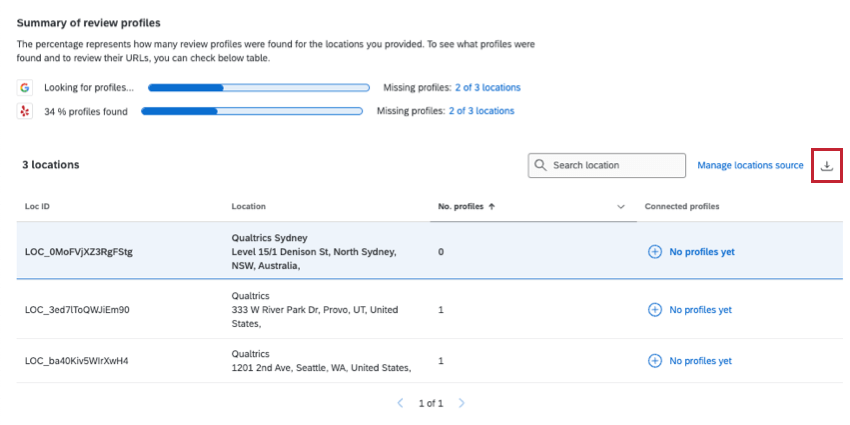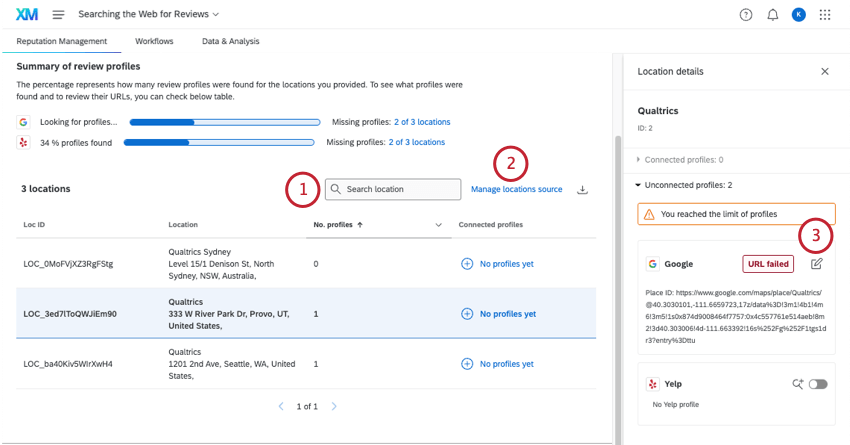Ricerca di valutatori sul web
Informazioni sulla ricerca di valutatori sul Web
Qualtrics può cercare sul web i valutatori della vostra azienda e riunirli in un unico progetto. Per farlo, non è nemmeno necessario disporre delle credenziali di accesso a uno di questi siti di valutatori!
Per riunire i valutatori online in un unico progetto, dovrete seguire i seguenti passi:
- Caricare le sedi delle attività commerciali per le quali si desidera ottenere i valutatori.
- Creare un progetto di Reputation Management. (Questo include la decisione sui siti in cui cercare i valutatori)
- Ricontrollate i profili dei valutatori trovati da Qualtrics e aggiungetene altri se necessario.
Da qui è possibile creare un dashboard con i dati sulla posizione mappati.

Passo 1: specificare le sedi aziendali
Prima di iniziare a raccogliere le valutazioni, Qualtrics ha bisogno di conoscere le sedi della vostra organizzazione su cui desiderate fare i rapporti. È necessario accedere alla funzione directory di localizzazione. Se non riuscite ad accedere a questa pagina, assicuratevi che un Brand Administrator abbia attivato per voi l’autorizzazioneManage Location Data.
Una volta ottenuto l’accesso alla directory, vedere i passaggi dettagliati su come creare e caricare un file delle proprie sedi.
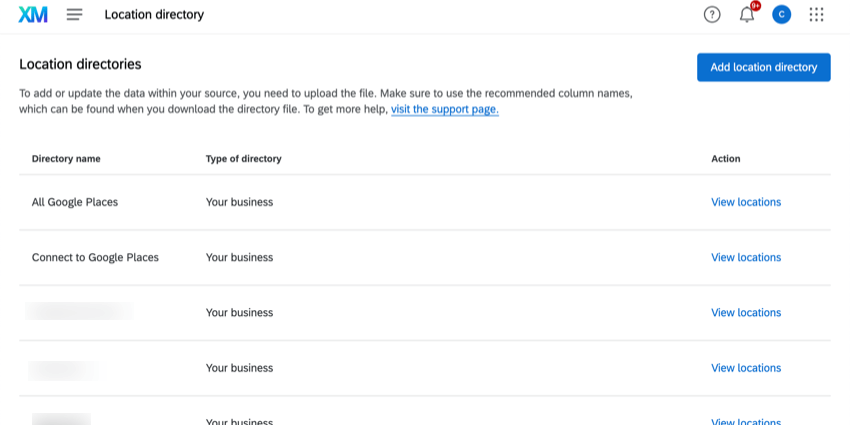
Per ogni località è necessario includere i seguenti campi:
- ID univoco per ogni sede (ad esempio, ID negozio o ID Google Place)
Attenzione: Per caricare una nuova località è necessario lasciare vuoto l’ID località. Caricare gli ID delle sedi esistenti per aggiornare le sedi esistenti.
- Nome località
Attenzione: Devono essere nomi professionali, brandizzati e rivolti ai clienti. Questi dovrebbero idealmente corrispondere a ciò che appare in Google Maps. Non utilizzare nomi interni.
- Città
- Stato
- Codice postale
- Paese
Più questi campi corrispondono a quelli che appaiono sui siti di valutatori, più è probabile che Qualtrics li trovi. Se si desidera modificare le posizioni in un secondo momento, vedere Modifica delle posizioni.
Una volta caricata la directory della posizione, passate al passo avanti.
Fase 2: Creare un progetto di gestione della reputazione
- Se non l’avete ancora fatto, andate nel catalogo e create un progetto di Reputation Management.
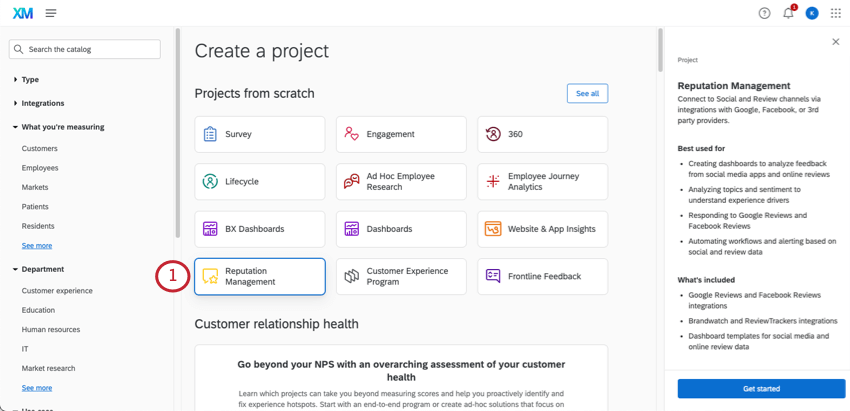
- Selezionare Cerca nel Web.
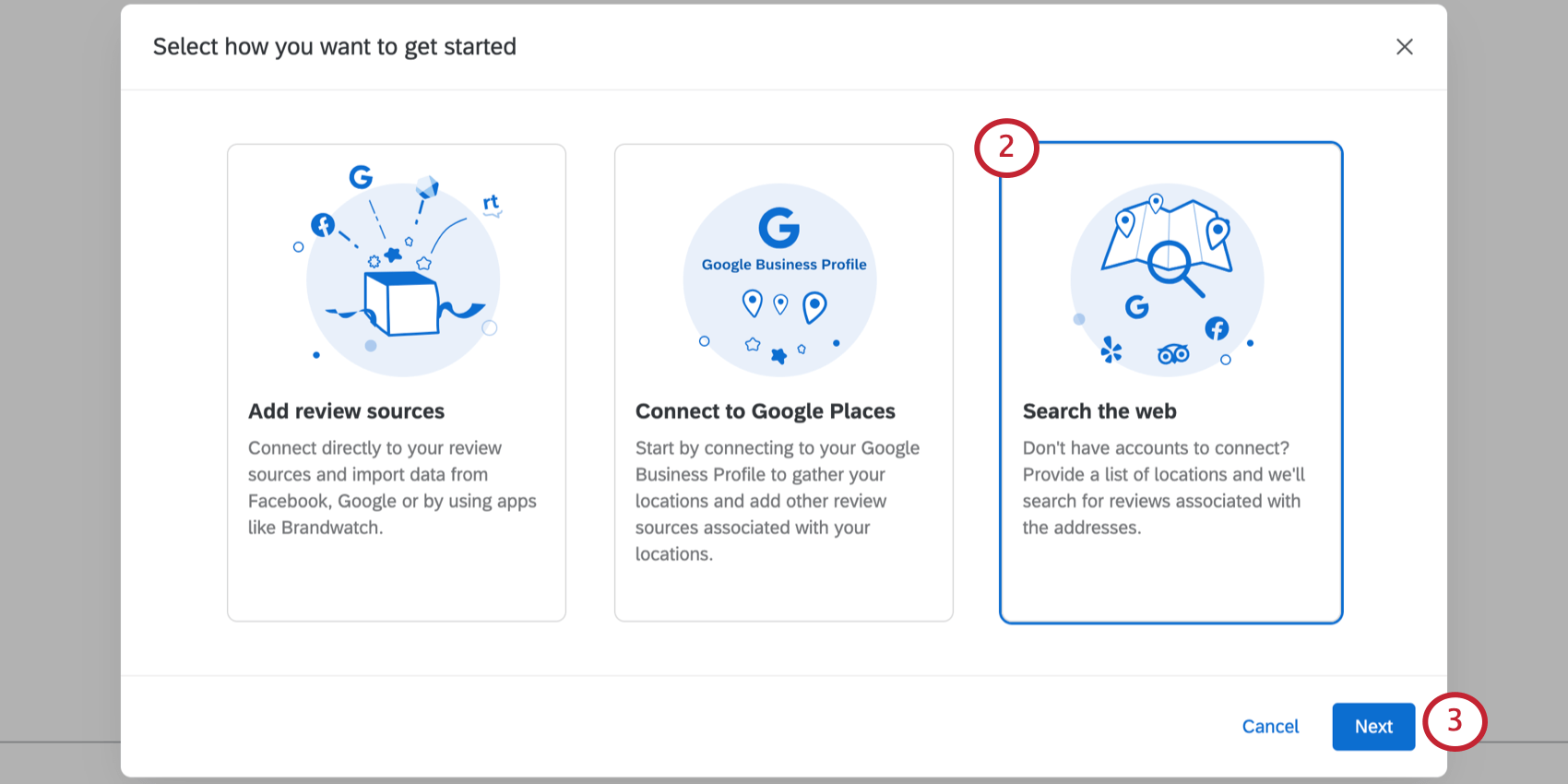
- Fare clic su Successivo.
- Selezionate la Directory creata nel passaggio precedente.
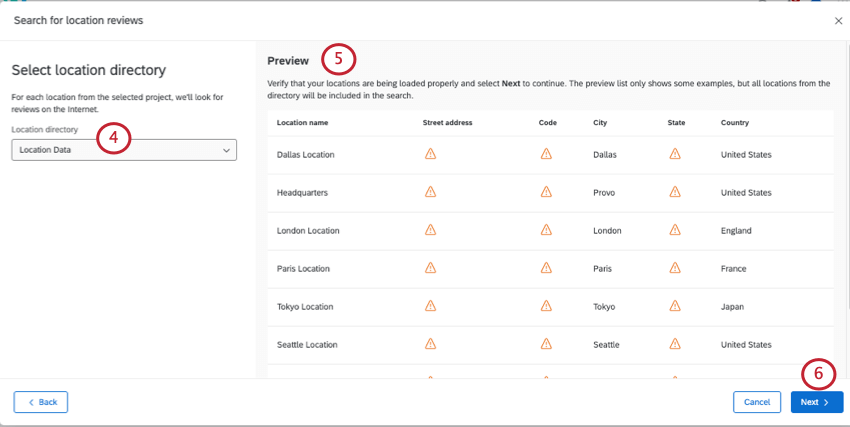
- Ricontrollare che i dati di localizzazione visualizzati a destra siano corretti.
Consiglio Q: I dati visualizzati in anteprima sono solo un campione e non riflettono il numero completo di località trovate. Nell’anteprima vengono visualizzate fino a 10 località.Consiglio Q: i campi mancanti saranno contrassegnati da un’icona di avvertimento. Controllare se sono presenti icone di avviso per i campi Paese, Nome località e Città. Senza questi campi, non verranno raccolte informazioni per quelle località.
- Fare clic su Successivo.
- Selezionate i siti web da cui volete estrarre i valutatori per ciascuna delle vostre sedi.
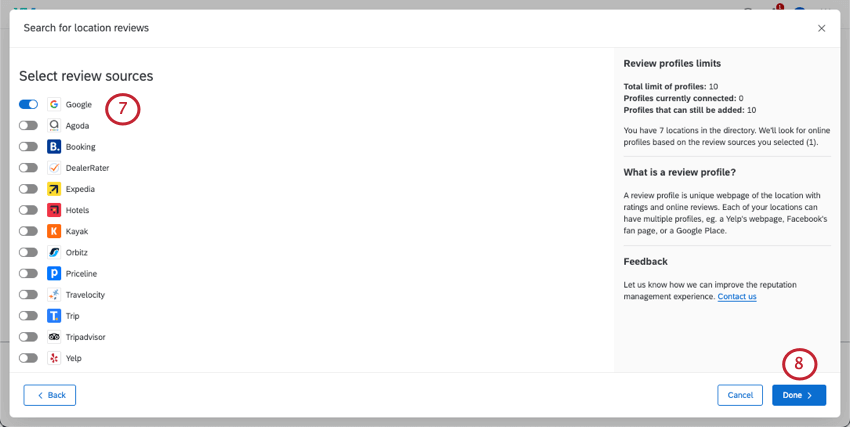 Consiglio Q: Tenete presente i limiti indicati quando scegliete i siti da cui estrarre i valutatori. Rivolgetevi al vostro Account Executive se desiderate aumentare i limiti del vostro account. Se viene visualizzato un avviso che indica che non si dispone di un numero sufficiente di profili, contattare il proprio Account Executive.
Consiglio Q: Tenete presente i limiti indicati quando scegliete i siti da cui estrarre i valutatori. Rivolgetevi al vostro Account Executive se desiderate aumentare i limiti del vostro account. Se viene visualizzato un avviso che indica che non si dispone di un numero sufficiente di profili, contattare il proprio Account Executive. - Fare clic su Fatto per procedere.
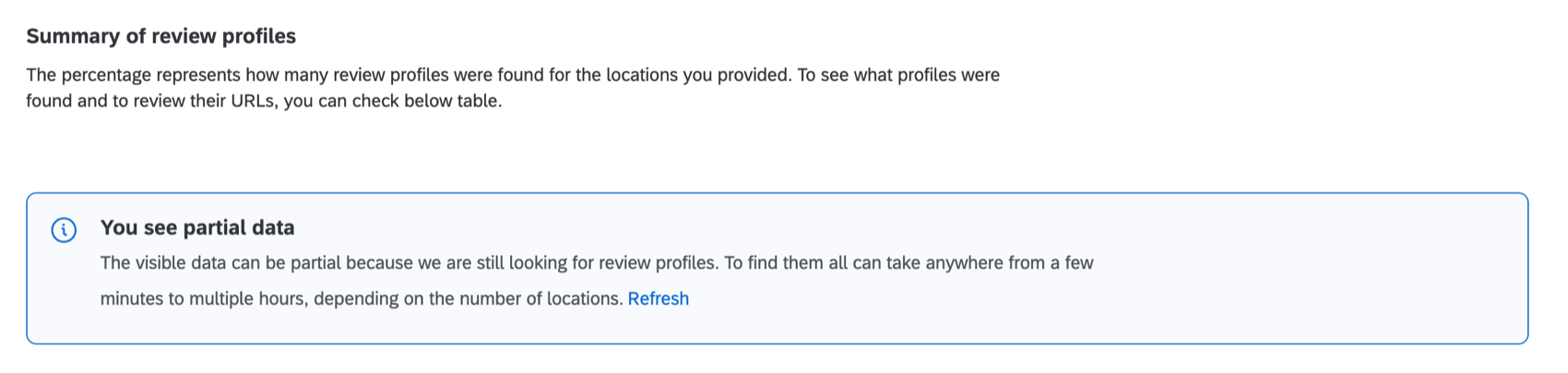
Quando i dati sono pronti, viene visualizzato un riepilogo dei luoghi trovati da Qualtrics.
Fase 3: Ricontrollare le posizioni
Il nostro algoritmo per la ricerca sul web è in costante miglioramento, ma è soggetto alle informazioni disponibili online e non è perfetto. Questa sezione spiega come correggere i profili aziendali inseriti.
- Per ogni fonte di valutatori scelta (ad esempio, Google, TripAdvisor), si vedrà il numero di profili mancanti. Fare clic sul numero di profili mancanti per filtrare la tabella.
Consiglio Q: Fare clic su Vedi tutte le località X per rimuovere il filtro.
- Fare clic sulla riga della località in cui mancano i profili.
- Trovate gli URL dei profili dei valutatori e incollateli sotto il sito web corrispondente. Quindi fare clic su Aggiungi.
Consiglio Q:Per Google, è possibile incollare un ID di Google Place invece di un URL.Consiglio Q: il caricamento massivo di URL non è disponibile.
- Se non esiste un profilo di valutatore per quella località su un determinato sito web, è possibile disattivarlo facendo clic sull’interruttore.
Esempio: Qui abbiamo rimosso Yelp per la nostra sede di Provo.
Ora siete pronti a costruire dashboard e flussi di lavoro!
Esportazione di località
È possibile esportare la lista delle località aggiunte a Qualtrics come file CSV. Questo file includerà tutti i campi di localizzazione e i link a ciascun profilo trovato.
Se i profili sono stati filtrati (ad esempio, cliccando per visualizzare i profili mancanti), solo questi profili saranno inclusi nel download.
Per scaricare questo file, fare clic sull’icona di esportazione a destra.
Manager dei profili
Tutti i profili sono disponibili nella scheda Reputation Management. Oltre alle funzioni descritte in precedenza, è possibile eseguire alcune performance diverse per gestire i profili.
- Barra di ricerca: Trova i profili per ID di riferimento esterno, nome, indirizzo, città e stato/provincia.
- Gestisci origine località: Fare clic su questo pulsante per aprire la directory delle ubicazioni. Qui è possibile modificare le posizioni incluse nelle directory.
- Modifica dell’URL del profilo: Se le vostre posizioni cambiano o un URL non funziona, potete sempre provare a collegare nuovamente il profilo con un nuovo URL. Fare clic su un profilo, quindi fare clic sul pulsante di modifica avanti a un URL per aggiornarlo.
Consiglio Q: il caricamento massivo di URL non è disponibile.
Aggiunta di fonti di valutatori
È possibile aggiungere altre fonti di valutatori al progetto facendo clic sul pulsante Gestisci fonti. 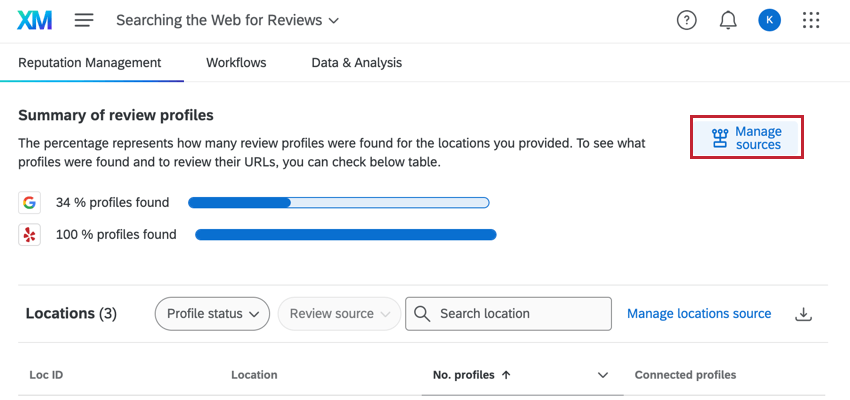
È quindi possibile scegliere altre fonti, purché non si sia raggiunto il limite. Non è possibile deselezionare le sorgenti già aggiunte. Assicurarsi di fare clic su Salva per salvare le modifiche.